Acer TravelMate P2 (TMP215-54)レビュー
 AcerのTravelMateラインアップは、LenovoのThinkPadやDellのLatitudesに押されて、ビジネスユーザーから見放されがちです。しかし、私たちの意見では、これは純粋に人気とイメージによるものであり、エイサーのデバイスから品質が欠落しているためではありません。
AcerのTravelMateラインアップは、LenovoのThinkPadやDellのLatitudesに押されて、ビジネスユーザーから見放されがちです。しかし、私たちの意見では、これは純粋に人気とイメージによるものであり、エイサーのデバイスから品質が欠落しているためではありません。
今日は、TravelMate P2(TMP215-54)をレビューします。15インチのビジネスノートで、価格帯としては最下位に位置する。Acerは、Alder Lake-Uプロセッサーを搭載して販売しています。
結局のところ、そのデザインにはあまり光るものがありません。これは、メーカーが派手なものを求めていることを意味します。その代わり、仕事で必要なことを何でもこなせる、堅牢なデバイスの感触をつかんでほしいということです。
この世代の15Wプロセッサーは本当にパワフルですが、このノートPCは重い作業負荷に対応するものではありません。ですから、大量のデータ処理や3Dモデル、土木工学の計算などを行うためのデバイスが必要な場合は、もっと生々しいパワーを持ったものが必要かもしれません。
価格と構成は、Specs Systemで確認できます。 https://laptopmedia.com/series/acer-travelmate-p2-tmp215-54/
Contents
スペックシート
- HDD/SSD
- まで 1000GB SSD + まで 1000GB HDD
- M.2スロット
- 1x 2280 M.2 NVMe slot 写真を見る
- ラム
- up to 32GB
- OS
- Windows 10 Pro, Windows 11 Pro, No OS, Windows 11 Home
- バッテリー
- 50Wh, 3-cell, 54.6Wh, 56Wh, 4-cell
- 本体材質
- Plastic / Polycarbonate
- 寸法
- 359.7 x 245.25 x 19.9 mm (14.16" x 9.66" x 0.78")
- 重量
- 1.70 kg (3.7 lbs)
- ポートと接続性
- 1x USB Type-A
- 3.2 Gen 1 (5 Gbps), Sleep and Charge
- 2x USB Type-A
- 3.2 Gen 1 (5 Gbps)
- 1x USB Type-C
- 4.0, Thunderbolt 4, Power Delivery (PD), DisplayPort
- HDMI
- 2.0
- カードリーダー
- MicroSD
- イーサネット LAN
- 10, 100, 1000 Mbit/s
- Wi-Fi
- 802.11ax
- ブルートゥース
- 5.2
- オーディオジャック
- 3.5mm Combo Jack
- 特徴
- 指紋リーダー
- optional
- 対戦相手
- HD / FHD
- バックライト付きキーボード
- optional
- メモリタイプ
- 2x Microphones with Acer Purified Voice
- スピーカー
- 2x Stereo Speakers, Acer TrueHarmony
- 光学ドライブ
- セキュリティロックスロット
- Kensington Lock
All Acer TravelMate P2 (TMP215-54) コンフィグレーション
箱の中身
パッケージの中には、必要な書類、45W電源アダプター、2.5インチSATAドライブアクセサリーの袋が入っています。
デザインと構造
前にも述べたように、このノートパソコンは決して目を引くものではありません。オールプラスチック製のボディで、ザラザラした仕上がりになっています。重量は1.70kg、薄さは19.9mmで、15インチとしてはかなり持ち運びしやすいサイズです。
当然のことながら、構造的な完成度はあまり高いとは言えない。特に蓋の部分は超柔軟です。幸いなことに、ベースはいくつかの内部シャーシサポートを備えています。
その蓋は片手で開けることができます。その際、大きなボトムベゼルと薄いサイドベゼルが目に入ります。マットなパネルの上には、オプションのプライバシーシャッター付きフルHD Webカメラと、IR顔認証スキャナーが見えます。
次に、底面を簡単にご紹介します。スピーカーグリル、そしてバックライト付きキーボードで構成されています。耐衝撃性については言及されていませんが、NumberPadを搭載しています。また、キーの移動量やクリック感など、打鍵感にもかなり満足しています。
Acerは、新しいタッチパッドで素晴らしい仕事をしました。昨年の小型ユニットではなく、OceanGlassの表面が採用されています。これは実際のガラスではありません。代わりにAcerは、ガラスとほとんど見分けがつかないような、海由来のプラスチックを使用しています。
このため、超滑らかな仕上がりとなり、超敏感なトラッキングと相性がよいのです。さらに、表面には指紋認証リーダーが埋め込まれています。ありがたいことに、その周囲のスペースはすべて使用可能です。
ノートパソコンを逆さまにすると、換気口があります。これらは1つのファンに冷気を供給し、ベース裏の通気口からヒートシンクの熱を吹き出します。
ポート
左側面には、充電プラグ、LANポート、HDMI 2.0コネクター、Thunderbolt 4コネクター、USB Type-A 3.2(Gen.1)ポートを搭載しています。右側には、セキュリティロック、USB Type-A 3.2(Gen.1)ポート×2、オーディオジャックを搭載しています。さらに、本体前面には、MicroSDカードスロットを搭載しています。
分解、アップグレードオプション、メンテナンス
このデバイスを分解するには、13個のプラスネジを外す必要があります。その後、プラスチック製の工具で底面パネルをこじると、筐体から取り外すことができます。
ノートPCの内部には、54.6Whのバッテリーパックを搭載しています。Web閲覧で10時間30分、動画再生で7時間30分持続します。取り外しは、マザーボードからプラグを抜くだけです。
ここには、DDR4メモリで動作するSODIMMスロットが2つ用意されています。ストレージに関しては、M.2 PCIe x4 スロットが 1 つと、2.5 インチ SATA ドライブベイがあります。Acer では、このようなドライブをインストールするために必要なすべてのアクセサリとケーブルを提供しています。
このデバイスの冷却は、1本のヒートパイプとヒートシンク、そしてファンで構成されています。
ディスプレイ品質
Acer TravelMate P2(TMP215-54)は、フルHD IPSパネル、型番Innolux N156HCA-EAB(CMN15E7)を搭載しています。対角は15.6インチ(39.62cm)、解像度は1920 х 1080ピクセル。画面比率は16:9で、画素密度は-142ppi、ピッチは0.18 х 0.18mmと見ている。60cm(24インチ)以上の距離で見ると、画面がRetinaに変わります(この距離から人の目は別々のピクセルを区別しなくなり、ノートパソコンを見るのが普通になります)。
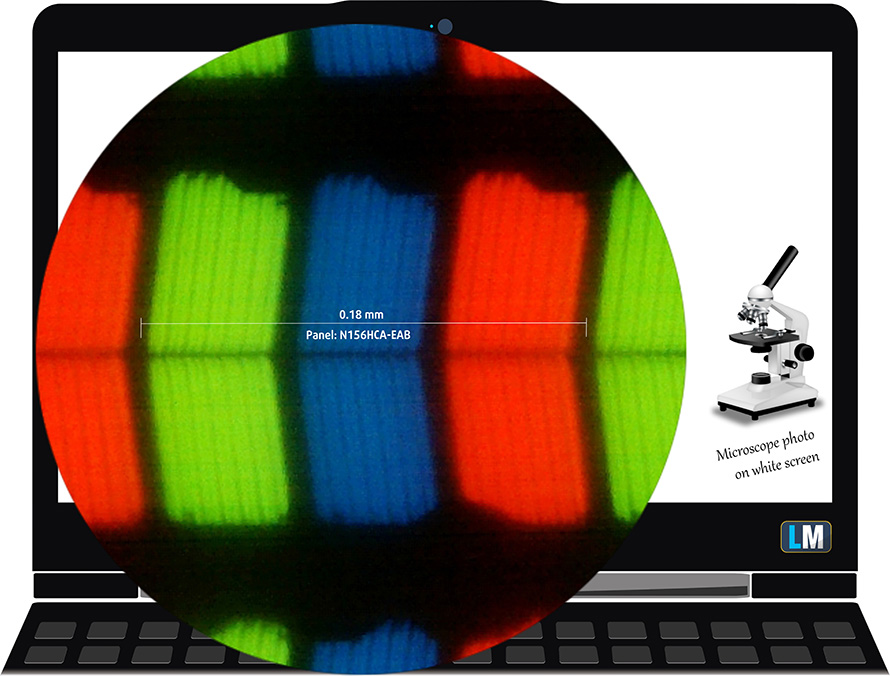
快適な視野角を実現しています。画質評価のため、45°の画像を提供しています。

また、ピントと露出を固定した動画も。
最大輝度は画面中央で256nits、全域平均で245nitsを計測し、最大偏差は16%だった。白画面での相関色温度は6490Kで、sRGB規格の最適値である6500Kにほぼ一致する。
下図は、ユニフォミティの観点から見たディスプレイの性能である。つまり、光源からの光の漏れ具合です。
4.0を超えるdE2000の値は発生しないはずで、色に敏感な作業でノートPCを使うつもりなら、このパラメータは最初にチェックすべき項目の一つです。コントラスト比は1370:1と良好です。
念のため、sRGBの色域とAdobe RGBについて少し紹介したいと思います。まず、人間の目で見える色のスペクトルを表した「CIE1976統一色度図」があり、色域の広さや色の正確さをより認識することができる。
黒い三角形の内側には、HDTVやWebで何百万人もの人が使っている標準色域(sRGB)が表示されます。Adobe RGBについては、これはプロ用のカメラやモニターなどで印刷に使われています。基本的に、黒い三角形の内側の色は誰もが使うもので、これが主流のノートPCの色品質と色精度に欠かせない部分です。
それでも、映画スタジオで使われている有名なDCI-P3規格や、デジタルUHDのRec.2020規格など、他の色空間も入れています。ただし、Rec.2020はまだ未来の話であり、現在のディスプレイでそれをうまくカバーするのは難しいです。また、いわゆるマイケル・ポインターの色域(ポインターの色域)と呼ばれる、私たちの身の回りで毎日自然に発生する色を表現する色域も収録しています。
黄色の点線は、Acer TravelMate P2(TMP215-54)の色域のカバー率を示しています。
そのディスプレイは、CIE1976のsRGB/ITU-R BT.709(Web/HDTV規格)の56%しかカバーしていない。
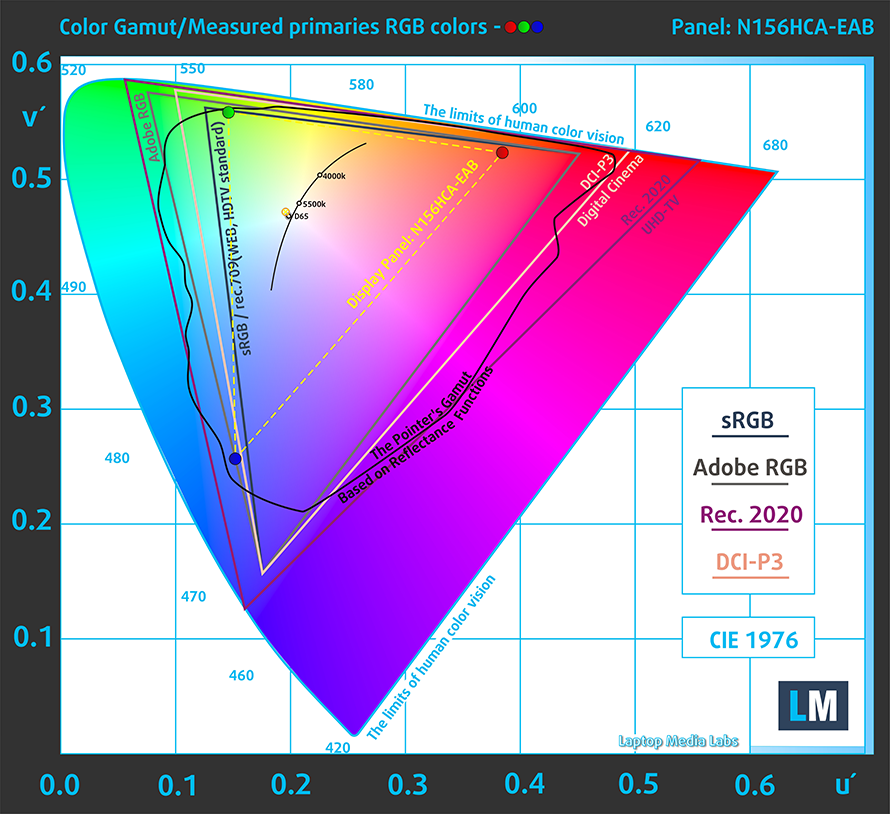
デザイン&ゲーミング」プロファイルにより、輝度140cd/m2、sRGBガンマモードで最適な色温度(6500K)を実現します。
人間の肌の明るさや暗さ、青空、芝生の緑、オレンジなど、よく使われる24色でディスプレイの精度をテストしました。工場出荷時の状態、また、「デザイン&ゲーミング」プロファイルでの結果をご確認いただけます。
下の図は、Acer TravelMate P2 (TMP215-54)のスコアを、デフォルト設定(左)と、「ゲームとウェブデザイン」プロファイル(右)で比較したものです。
次の図は、暗い場所での映画鑑賞やゲームに欠かせない、画像の暗部再現性を示しています。
画像の左側は純正設定、右側は「Gaming and Web Design」プロファイルを有効にしたディスプレイを表しています。横軸はグレースケール、縦軸はディスプレイの輝度です。下の2つのグラフで、お使いのディスプレイが最も暗いニュアンスをどのように処理するかを簡単に確認できますが、これは現在のディスプレイの設定、キャリブレーション、視野角、周囲の光の状態にも依存することを念頭に置いておいてください。

応答速度(ゲーミング性能)
通常の「黒から白」「白から黒」の方法で、10%から90%まで、またはその逆で画素の反応時間をテストします。
Fall Time + Rise Time =25msを記録しました。
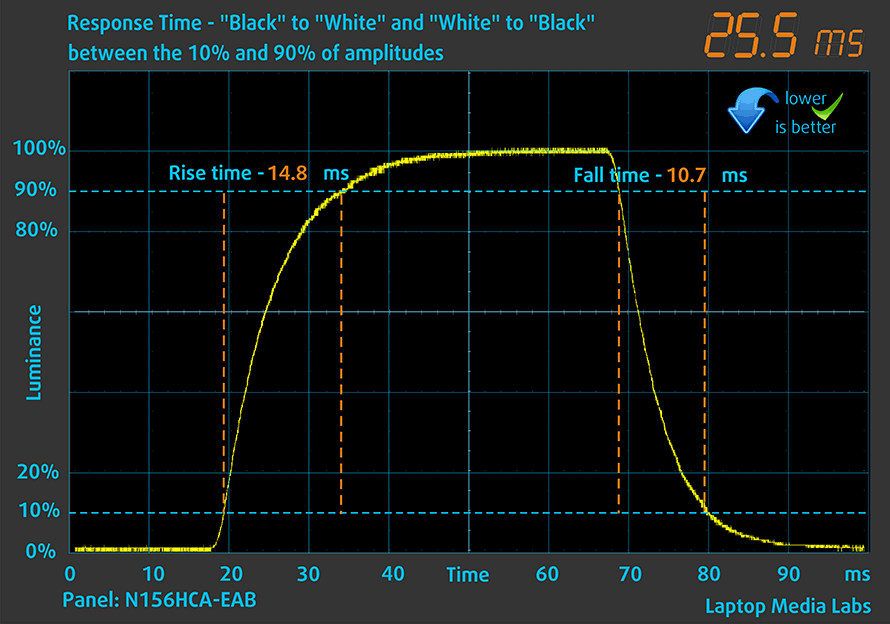
その後、通常の「Gray-to-Gray」方式で、振幅の10%から90%の間で、50% Whiteから80% Whiteまで、またその逆で、画素の反応時間をテストする。
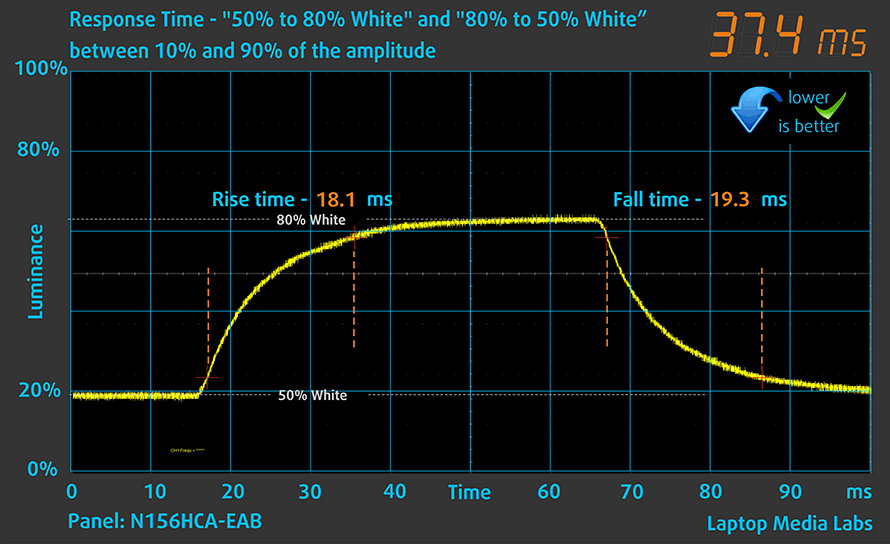
PWM (画面のちらつき)
PWM(パルス幅変調)は、モニターの輝度を簡単に制御する方法です。輝度を下げると、バックライトの光量が下がるのではなく、電子回路によって、人間の目には区別できない周波数でオフとオンが繰り返されます。この光のインパルスでは、明るさは変わらないのに光と無光の時間比が変化し、目に有害なのです。それについては、PWMの専門記事で詳しく解説しています。
Acer TravelMate P2(TMP215-54)のバックライトは、どの輝度レベルでもちらつきがありません。このため、この点でも眼精疲労を招くことなく、長時間の作業でも快適です。
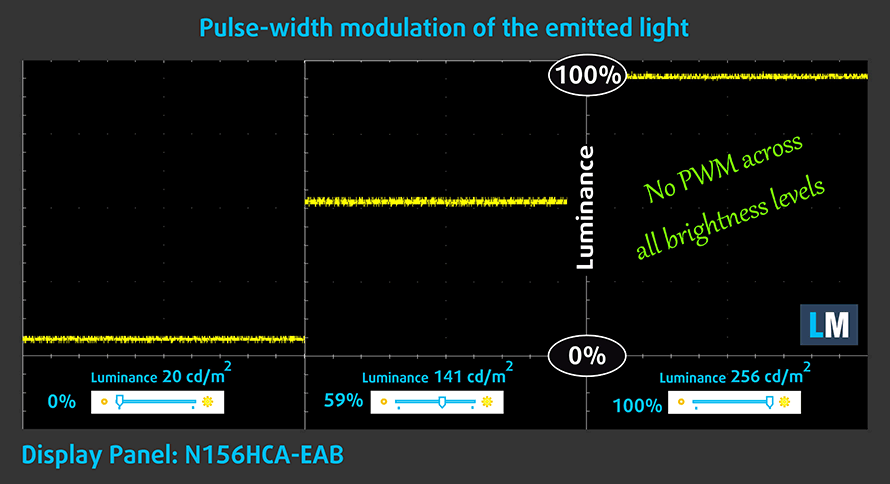
ブルーライトの排出量
ヘルスガードプロファイルをインストールすると、PWMを除去するだけでなく、画面の色を知覚的に正確に保ちながら、有害なブルーライトの放射を低減することができます。ブルーライトについてご存じない方のために簡単に説明すると、目や肌、体全体に悪影響を及ぼす光の放出です。ブルーライトの詳細については、ブルーライトに関する専門記事をご覧ください。
光沢度測定
光沢処理を施したディスプレイは、環境光が強い条件下では不都合なことがあります。ここでは、それぞれのノートパソコンについて、ディスプレイをオフにし、測定角度を60°にしたときの画面の反射レベルを示しています(この場合、結果は52.0GUとなり、光沢が強すぎるということはありません)。

プロファイルを購入する
当社のプロファイルは、個々のディスプレイモデルに合わせて調整されているため、この記事とそれぞれのプロファイルパッケージは、15.6″ FHD IPS Innolux N156HCA-EABを備えたAcer TravelMate P2(TMP215-54)構成のためのものです。
*購入したファイルのダウンロードに問題がある場合は、電子メールで送信されるリンクを別のブラウザで開いてみてください。ダウンロード先がアーカイブではなく、.phpファイルになっている場合は、ファイルの拡張子を.zipに変更するか、[email protected] までご連絡ください。
プロファイルの詳細については、こちらをご覧ください。
ここでは、すべてのCPUに搭載されているCPUの価格/性能差を確認することができます。

オフィスワーク
オフィスワークは、ほとんどの時間をテキストや表を見たり、ただネットサーフィンをしたりしているユーザーが使用するべきです。このプロファイルは、フラットなガンマカーブ(2.20)、ネイティブな色温度、知覚的に正確な色を維持することで、より鮮明で明瞭な色を提供することを目指しています。

デザインとゲーム
このプロファイルは、色を専門的に扱うデザイナーに向けたもので、ゲームや映画でも使用されています。Design and Gamingは、ディスプレイパネルを限界まで引き出し、WebやHDTV用のsRGB IEC61966-2-1規格の白点D65で可能な限り正確な色を実現しています。

ヘルスガード
ヘルスガードは、有害なパルス幅変調(PWM)を除去し、私たちの目や体に影響を与えるネガティブブルーライトを低減します。それはすべてのパネルのためにカスタマイズされているので、それは知覚的に正確な色を維持するために管理します。ヘルスガードは紙をシミュレートするので、目への圧力が大幅に軽減されます。
3 つのプロファイルすべてを 33% 割引で入手
サウンド
Acer TravelMate P2 (TMP215-54)のスピーカーは、良質なサウンドを生み出しますが、最大音量は小さくなっています。また、全周波数帯域で偏差があります。

ドライバ類
このノートパソコン用のすべてのドライバとユーティリティは、ここで見つけることができます。 https://www.acer.com/us-en/support?search=TravelMate%20P215-54&filter=global_download&suggest=travelmate%20p2;0
バッテリー
WindowsBetterのパフォーマンス設定をオンにし、画面の輝度を120nitsに調整し、テストするプログラム以外はすべてオフにした状態で、バッテリーテストを実施しました。54.6Whのバッテリーパックを搭載した構成です。Web閲覧で10時間30分、動画再生で7時間22分使用可能です。
実際の状況をシミュレートするために、70 以上の Web サイトを自動的に Web ブラウジングする独自のスクリプトを使用しました。





このようなすべてのテストでは、HD の同じビデオを使用します。





CPUオプション
Core i3-1215U、Core i5-1235U、Core i5-1245U、Core i7-1255U、Core i7-1265Uを搭載した機種を確認することが出来ました。
GPUオプション
グラフィックスオプションは、それぞれ統合ソリューションのみから構成されています。最大限の性能を引き出すには、デュアルチャネルメモリを使用する必要があります。
結果は3DMark: Time Spy (Graphics)ベンチマークによるものです(スコアが高いほど優れています)
結果は3DMark: Fire Strike (Graphics)ベンチマークによるものです(スコアが高いほど優秀です)
結果は3DMark: Wild Lifeベンチマークによるもの(スコアが高いほど優秀)
結果はUnigine Superpositionベンチマークによるものです(スコアが高いほど優秀です)
ゲーミングテスト
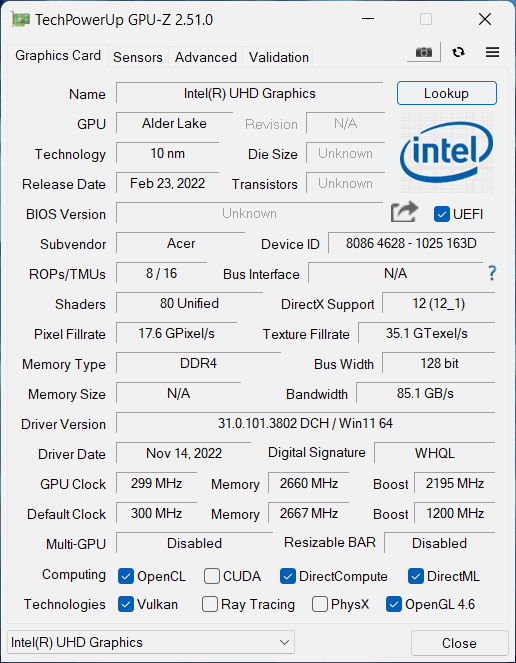

| CS:GO | HD 1080p, 低(設定確認) | HD 1080p, Medium(設定確認) | HD 1080p, MAX(設定確認) |
|---|---|---|---|
| 平均 FPS | 79 fps | 64 fps | 34 fps |

| DOTA 2 | HD 1080p、低(設定確認) | HD 1080p、標準(設定を確認する) | HD 1080p、高(設定確認) |
|---|---|---|---|
| 平均FPS | 96 fps | 61 fps | 33 fps |
温度と快適性
CPU最大負荷
このテストでは、CPUコアを100%使用し、その周波数とチップ温度を監視しています。最初の列は短時間の負荷に対するコンピュータの反応を示し(2~10秒)、2番目の列は本格的なタスク(15~30秒)をシミュレートし、3番目の列はビデオレンダリングなどの長時間負荷に対してノートパソコンがどれだけ優れているかを示す指標となっています。
平均Pコア周波数; 平均Eコア周波数; CPU温度; パッケージパワー
| インテル Core i5-1235U (15W TDP) | 0:02〜0:10秒 | 0:15〜0:30秒 | 10:00〜15:00分 |
|---|---|---|---|
| 日本エイサー TravelMate P2 (TMP215-54) | 3.67 GHz @ 3.09 GHz @ 90°C @ 55W | 2.83GHz @ 2.55GHz @ 85°C @ 33W | 2.59GHz @ 2.44GHz @ 84°C @ 28W |
| HP EliteBook 650 G9 | 3.26GHz @ 2.80GHz @ 89°C @ 45W | 2.63 GHz @ 2.39 GHz @ 91°C @ 32W | 2.25GHz、2.15GHz、79°C、24W |
| デル ラティチュード 15 3530 | 2.97 GHz @ 2.60 GHz @ 87°C @ 34W | 2.64 GHz @ 2.43 GHz @ 88°C @ 30W | 2.37GHz、2.29GHz、80°C、25W |
| HP 470 G9 | 1.43GHz @ 1.39GHz @ 54°C @ 15W | 1.43 GHz @ 1.39 GHz @ 57°C @ 15W | 1.44GHz @ 1.39GHz @ 64°C @ 15W |
| HP EliteBook 640 G9 | 3.27 GHz @ 2.77 GHz @ 90°C @ 45W | 2.53GHz @ 2.32GHz @ 90°C @ 30W | 2.32GHz @ 2.17GHz @ 74°C @ 24W |
| HP EliteBook 840 G9 | 3.09GHz @ 2.75GHz @ 83°C @ 46W | 2.73 GHz @ 2.46 GHz @ 89°C @ 37W | 1.58GHz @ 1.67GHz @ 61°C @ 17W |
| レノボ ThinkPad E14 Gen 4 | 3.28 GHz @ 2.77 GHz @ 84°C @ 44W | 3.18GHz @ 2.77GHz @ 90°C @ 44W | 2.49GHz @ 2.28GHz @ 77°C @ 28W |
| HP Pavilion Plus 14 (14-eh0000) | 2.85 GHz @ 2.43 GHz @ 77°C @ 39W | 2.34GHz @ 2.10GHz @ 75°C @ 29W | 1.84GHz @ 1.79GHz @ 65°C @ 20W |
| レノボ IdeaPad 5 (15インチ、2022年) | 3.60GHz @ 3.08GHz @ 73°C @ 55W | 3.44GHz @ 2.95GHz @ 88°C @ 51W | 2.80GHz @ 2.49GHz @ 69°C @ 35W |
| レノボ ThinkPad L14 Gen 3 | 3.20GHz @ 2.77GHz @ 83°C @ 44W | 3.10 GHz @ 2.71 GHz @ 94°C @ 43W | 1.89GHz @ 1.95GHz @ 72°C @ 20W |
| 日本エイサー Aspire Vero (AV14-51) | 3.63GHz @ 2.87GHz @ 84°C @ 55W | 2.73GHz @ 2.36GHz @ 81°C @ 33W | 2.49GHz @ 2.23GHz @ 79°C @ 28W |
| MSI Modern 14 (C12M) | 3.17GHz @ 2.69GHz @ 77°C @ 45W | 3.10 GHz @ 2.61 GHz @ 81°C @ 45W | 2.69GHz @ 2.45GHz @ 78°C @ 35W |
| デルの緯度15 5530 | 3.57 GHz @ 3.02 GHz @ 94°C @ 52W | 2.03 GHz @ 2.09 GHz @ 76°C @ 21W | 2.24 GHz @ 2.19 GHz @ 64°C @ 23W |
45Wの電源アダプターは、より多くの電力を搾り取ることができるわけです。最初の10秒間で、Core i5-1235Uは55Wの消費電力を維持します。その後、テスト終了時には28Wまで低下しているが、これはまだかなり立派な値である。そう、温度は超低温ではありませんが、3つの電源プリセットのうちの1つを使用するオプションがあります。これらは「Fn」+「F」の組み合わせで切り替えることができます。なお、負荷時にはコイルのうなり音が確認され、少し気になることがあります。
フルロード時の快適性
良い点としては、キーボードの最も暖かい場所は40℃よりやや低い温度になっています。さらに、音量も大きくない(ファンの音でコイルのうなり音が聞こえるため)。

評価
 TravelMate P2(TMP215-54)は、目を引くようなデバイスではありません。しかし、メーカーは、その印象的でない外見を補うためにできる限りのことをしました。MicroSDカードリーダー、Thunderbolt 4コネクタ、3つのUSB Type-Aなど、素晴らしいポートセレクションについてです。
TravelMate P2(TMP215-54)は、目を引くようなデバイスではありません。しかし、メーカーは、その印象的でない外見を補うためにできる限りのことをしました。MicroSDカードリーダー、Thunderbolt 4コネクタ、3つのUSB Type-Aなど、素晴らしいポートセレクションについてです。
それだけでなく、キーボードとタッチパッドの組み合わせもかなりいい。昨年までの小型ユニットがなくなり、より環境に配慮した大型のユニットが採用されました。Acerは、OceanGlassテクノロジーを使用すると述べています。
基本的に、これはプラスチックで、海に集められ、または「結合」されています。オプションの指紋リーダーとIR顔認識スキャナーは、TPM 2.0モジュールとプライバシーシャッターを見事に補完しています。
Acerは、このマシンにはまだ768pのTNパネルを使用していますが、私たちのAcer TravelMate P2(TMP215-54)のIPSパネルは、フルHD解像度、快適な視野角、および良好なコントラスト比を持っていることを報告できて嬉しく思っています。バックライトは、輝度調整にPWMを使用していませんが、残念ながら、この画面では、Webで見られる色の半分しかカバーしていません。
バッテリー駆動時間は10時間30分と、軽いウェブ閲覧には十分な長さです。しかし、オフラインでHDビデオを見ると、7時間30分と少し早く消耗します。また、仕事中は充電器を忘れないようにしましょう。
内部には、2つのRAM SODIMMスロットがあり、デュアルチャネルモードで最大32GBのDDR4メモリーを使用できます。また、高速SSD用のM.2 PCIe x4スロットと、2.5インチSATAドライブベイがあります。ありがたいことに、箱の中に取り付け用のアクセサリーが入っています。
このように、このマシンにはビジネスで必要なものがすべて揃っているのですが、ひとつだけ大きな欠点があります。もし、あなたが自分でコーヒーを入れることを望んでいて、低予算で作ることを気にしないのであれば、これはあなたにとって素晴らしいラップトップとなるでしょう。
価格と構成は、Specs Systemで確認することができます。 https://laptopmedia.com/series/acer-travelmate-p2-tmp215-54/
Pros
- 2つのSODIMM、M.2、SATAポートを備えた良好なアップグレード性
- 優れたキーボードとタッチパッド
- PWMなし(Innolux N156HCA-EAB(CMN15E7))。
- オプションの指紋リーダー+IR顔認識スキャナー
- まともな性能(45Wの充電器にもかかわらず)
- Thunderbolt 4コネクタとMicroSDカードスロットを備えた幅広いポートセレクション
Cons
- sRGBの52%しかカバーできない(Innolux N156HCA-EAB (CMN15E7))
- 低予算向けの作り





















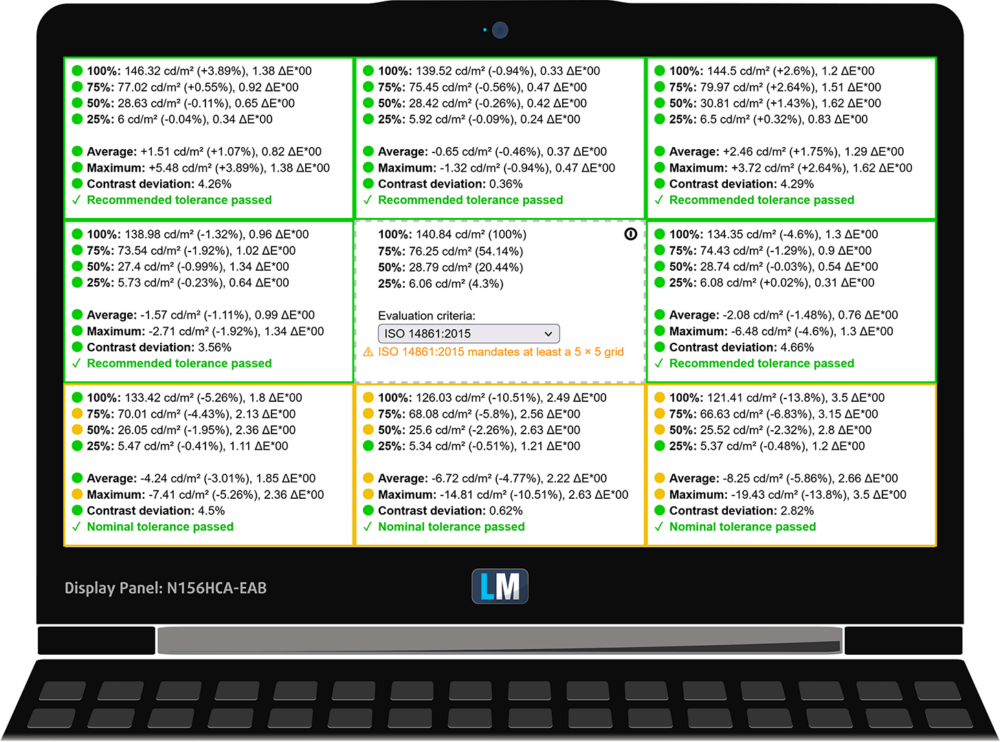












The Innolux N156HCA-EAB always uses low-frequency PWM in all laptops that I have seen in store windows and have been able to test them with my own eyes. They fail even the simplest pencil test at low screen brightness. Previously, LaptopMedia has repeatedly assured that some panels do not have low-frequency PWM, but in practice, it turned out that specific laptop models flicker with it. Therefore, the method of presenting the material – when the panel is shown on the site separately from a specific laptop model, is initially false and misleads inexperienced readers. Check everything with a pencil test… Read more »
I have N156HCA-EAB panel. No any low-frequency PWM!
And of course, it’s shameful to install such an IPS panel with 45% NTSC in 2022, against the backdrop of the overall price of a laptop. A panel with 72% is easy to buy for $70-90 (buy LG – always 100% Flicker Free) at retail and only 1 hour of work to replace it yourself! And wholesale it costs 2 times cheaper! Only the exorbitant greed of manufacturers makes such a shame with color reproduction possible. Why do all smartphones have 90% sRGB+ (even $100 models) and laptops that people sit at for hours and work have such shameful color… Read more »
Hello, very interesting review.
I have a question about installing an additional 2.5 SSD drive. Where is the connector on the motherboard to which such a disk can be connected? I don’t have a service manual and it’s hard for me to locate this connector.
Thank you